Топ 6 начина да се определи IOS Update и възстановяване на грешка в iTunes
Срещали ли сте някога съобщение за грешка, когато актуализирате или възстановявате iOS 10/9 в iTunes?
Винаги бихте искали да подновите iOS нанай-новите версии, така че да можете да се наслаждавате на повече нови функции. Но би било досадно да се забие в някакъв код за грешка или предупредителни съобщения при надграждане или възстановяване на iPhone, iPad, iPod touch чрез iTunes. Не е голяма работа, за да ви освободи от тези грешки, имаме пет най-добри начини разрешаване на грешки при обновяване и възстановяване на iOS в iTunes.
- Съвет 1: Опитайте се да актуализирате iTunes и други основни стъпки
- Съвет 2: Проверете връзката с интернет
- Съвет 3: Проверете и забранете защитните стени, софтуера за сигурност и антивирусния софтуер
- Съвет 4: Проверете USB връзката
- Съвет 5: Използвайте Tenorshare TunesCare
- Съвет 6: Използвайте Tenorshare iCareFone
Съвет 1: Опитайте се да актуализирате iTunes и други основни стъпки
Повечето грешки в iTunes възникват, защото старите iTunes или компютърът не могат да се свържат със сървъра. Така че след като видите съобщение за грешка при възстановяване или актуализиране на iOS, можете първо да направите следното:
- Актуализирайте iTunes на последната версия на компютъра.
- Изключете допълнителните USB устройства, така че да поддържате директно към компютъра само устройството iOS 10/9/8, клавиатурата и мишката.
- Рестартирайте компютъра и вашия iPhone, iPad, iPod.
- Актуализирайте или възстановете отново устройството си с iOS.
Съвет 2: Проверете връзката с интернет
Когато видите съобщението за грешка „има aпроблем с изтеглянето на софтуера ”,“ Устройството не отговаря на изискванията за заявената конструкция ”, възникват кодове за грешка на iTunes като 17, 1638, 3014, 3194, 3000, 3002, 3004, 3013, 3014, 3015, 3194, 3200. В този случай мрежовата свързаност често е най-честата причина.
iTunes трябва да може да комуникира със сървърите на Apple, за да възстанови или инсталира най-новия софтуер на iOS и да провери изграждането.
Така че, за решаване на специфични IOS актуализация и възстановяванегрешки в iTunes, проверете дали компютърът ви е свързан с интернет и може да има достъп до външния свят. Уверете се, че няма нищо, което да възпрепятства комуникацията между компютъра и iOS устройствата.
Съвет 3: Проверете и забранете защитните стени, софтуера за сигурност и антивирусния софтуер
Ако iTunes код за грешка 2, 4, 6, 9, 1611, 9006да се случи, трябва да има нещо нередно с вашите програми за сигурност, защитна стена, прокси сървъри, VPN, антивирусен софтуер, който би блокирал връзката с Apple сървърите.
За да разрешите това, трябва временно да деактивирате защитната стена, софтуера за защита, антивирусните приложения и т.н. Можете да активирате отново тези услуги след успешното обновяване и възстановяване на iOS.
Съвет 4: Проверете USB връзката
Някои от вас може да срещнат и грешка в iTunesкод 13, 14, 1600, 1601, 1602, 1603, 1604, 1611, 1643-1650, 2000, 2001, 2002, 2005, 2006 и т.н., когато се опитвате да възстановите или обновите iOS. Всъщност те са същата категория като съобщението „невалиден отговор“.
Тези грешки обикновено означават, че има проблем с USB връзката. Затова се опитайте да използвате друг USB кабел или да включите кабела в друг USB порт.
Съвет 5: Използвайте Tenorshare TunesCare
Ако всички съвети по-горе не работят за вас, виеможе да опитате Tenorshare TunesCare. С помощта на Tenorshare TunesCare можете да решите всички проблеми, свързани със синхронизирането на iTunes за iPhone, iPad и iPod чрез фиксиране на повредена библиотека iTunes.
- Стъпка 1: Първо, изтеглете Tenorshare TunesCare и свържете вашето iOS устройство към компютър с OEM USB кабела.
- Стъпка 2: След като Tenorshare TunesCare открие вашето устройство, щракнете върху "Repair iTunes", за да започнете да изтегляте iTunes устройства за ремонт.
- Стъпка 3: След като изтеглите ремонтните устройства за iTunes, Tenorshare TunesCare автоматично ще започне да поправя вашия iTunes.


Съвет 6: Използвайте Tenorshare iCareFone
Някои други iTunes грешки при възстановяване на iOS илиактуализирането може да означава проблем с изтеглено повредено или несъвместимо фърмуер. В този случай можете да използвате Tenorshare iCareFone (iPhone Care Pro), инструмент за поправка на iOS, за да възстановите фърмуера на iOS до подходящ и да поправите операционната система на iOS.
Трябва да направите следните стъпки:
- Изтеглете Tenorshare iCareFone и го инсталирайте на вашия компютър (Windows 10 / 8.1 / 8/7 / XP / Vista).
- Стартирайте софтуера и свържете вашия iPhone, iPad, iPod към компютъра. След това изберете “Repair Operating System” и натиснете “Next”.
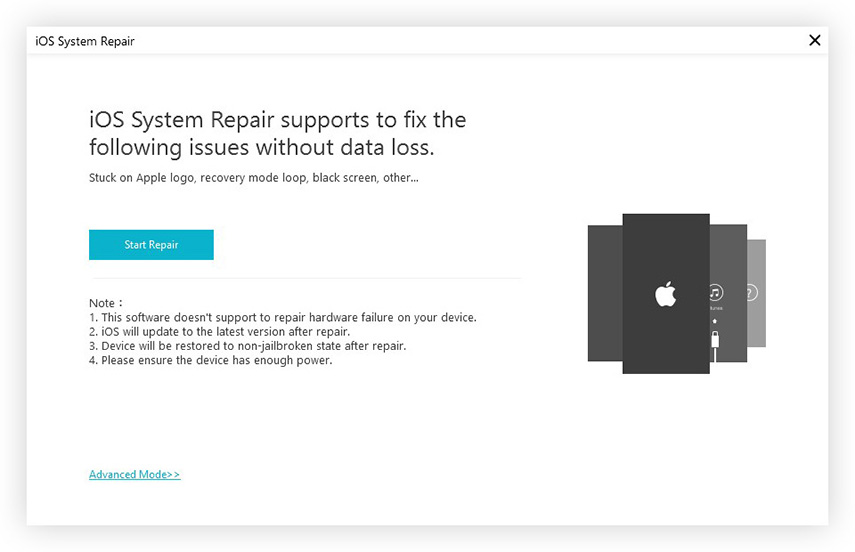
- Копирайте URL адреса, за да изтеглите пакета на фърмуера, съвместим с вашето устройство.

- Натиснете “Browser” (Браузър), за да добавите фърмуера към програмата и натиснете “Next” (Напред).

- Изчакайте няколко минути, докато процесът на ремонт на операционната система приключи.

Това е всичко за това как да се поправи грешката на iTunes, когатовъзстановяване или актуализиране на iOS устройство, включително най-новия iPhone 7, 7 Plus, 6s Plus, 6s, iPad Pro. Ако имате по-работещи начини, можете да споделите с нас в коментара по-долу.









